Subiecte corespunzătoare
[Chromebook] Depanare - Durată scurtă de viață a bateriei pe Chromebook (Scădere rapidă a bateriei)
Bateriile cu litiu folosite în computerele Chromebook sunt produse consumabile. Datorită proprietăților chimice ale ionilor de litiu, capacitatea bateriei va scădea treptat în timp, în funcție de modelele de utilizare, condițiile de mediu și obiceiurile. Prin urmare, este posibil să aveți o scădere a duratei de viață a bateriei în timp, ceea ce este un fenomen normal. Pentru mai multe informații, puteți consulta ASUS Battery Information Center.
Pe lângă efectul de îmbătrânire asupra bateriilor, rata de descărcare poate fi influențată și de aplicațiile și setările de gestionare a energiei de pe computer. De exemplu, rularea de software care consumă mult resurse, cum ar fi aplicațiile de design grafic, software-ul de jocuri sau redarea video poate accelera consumul bateriei. În plus, unele aplicații de fundal pot continua să ruleze și să consume resurse de sistem și energia bateriei.
Dacă descoperiți că durata de viață a bateriei Chromebookului este scurtă, luați în considerare următorii pași și setările relevante ale sistemului pentru a prelungi durata de utilizare a bateriei.
Reduceți luminozitatea ecranului și reduceți volumul difuzorului
Luminozitatea ecranului și volumul difuzoarelor sunt factori cruciali care afectează durata de viață a bateriei Chromebookului. Vă rugăm să încercați să reduceți luminozitatea ecranului și să reglați volumul difuzorului la un nivel adecvat pentru a economisi energia bateriei.
Puteți utiliza tastele de comandă rapidă din partea de sus a tastaturii pentru a regla luminozitatea ecranului și volumul difuzorului.
![]()
Dezactivați iluminarea de fundal a tastaturii
Iluminarea de fundal a tastaturii oferă o iluminare amplă pentru operațiunile dvs. de noapte. Dacă vă aflați într-un mediu bine iluminat, puteți reduce intensitatea luminii de fundal pentru a economisi energia bateriei.
Notă: nu toate Chromebookurile acceptă funcția de iluminare de fundal a tastaturii. Puteți verifica specificațiile tastaturii pe pagina de specificații a produsului de pe site-ul oficial ASUS.
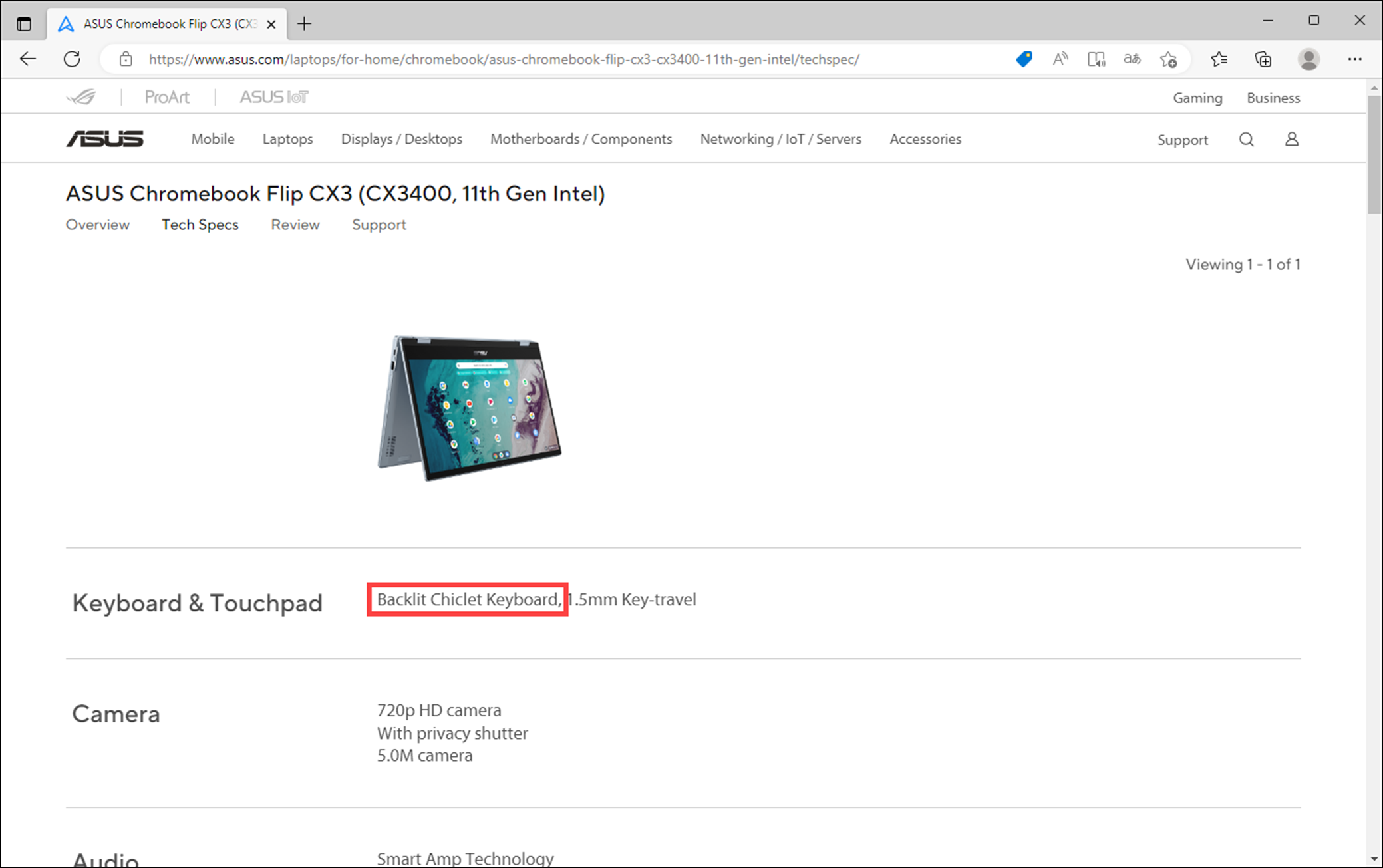
Pentru majoritatea modelelor, puteți crește luminozitatea iluminării de fundal a tastaturii apăsând Alt + ![]() și micșora apăsând Alt +
și micșora apăsând Alt + ![]() .
.
Apăsând în mod repetat Alt + ![]() va crește luminozitatea și apăsând în mod repetat Alt +
va crește luminozitatea și apăsând în mod repetat Alt + ![]() o va coborî, până când lumina de fundal a tastaturii este complet oprită.
o va coborî, până când lumina de fundal a tastaturii este complet oprită.
Notă: Combinația de taste pentru comenzile rapide pentru iluminarea de fundal a tastaturii poate varia în funcție de modele și de locațiile respective. Puteți consulta manualul utilizatorului pentru explicația combinațiilor de taste funcționale.
![]()
Eliminați perifericele externe inutile
Conectarea dispozitivelor externe, cum ar fi dispozitivele USB și dispozitivele Bluetooth, poate contribui la epuizarea bateriei Chromebookului. Când aceste dispozitive nu sunt necesare, este indicat să le opriți sau să le deconectați.
Dezactivați Bluetooth
Caracteristica Bluetooth este utilizată pentru a conecta dispozitive fără fir, cum ar fi căști, tastaturi și multe altele. În timp ce Bluetooth este foarte convenabil atunci când este utilizat, consumă și puterea bateriei. Dacă nu aveți nevoie să conectați niciun dispozitiv Bluetooth, este recomandabil să îl opriți atunci când nu îl utilizați.
Faceți clic pe [Bara de stare]① situată în colțul din dreapta jos al ecranului Chromebookului, apoi faceți clic pe [pictograma Bluetooth]② și comutați comutatorul Bluetooth în poziția „Oprit”.

Verificați setările de alimentare
Verificați setările de alimentare de pe Chromebook pentru a vă asigura că acesta intră în modul de repaus când este inactiv sau când capacul este închis. În caz contrar, ecranul va rămâne aprins și va epuiza bateria.
- Faceți clic pe [Bara de stare]① situată în colțul din dreapta jos al ecranului Chromebookului, apoi faceți clic pe [Setări]
 ②.
②. 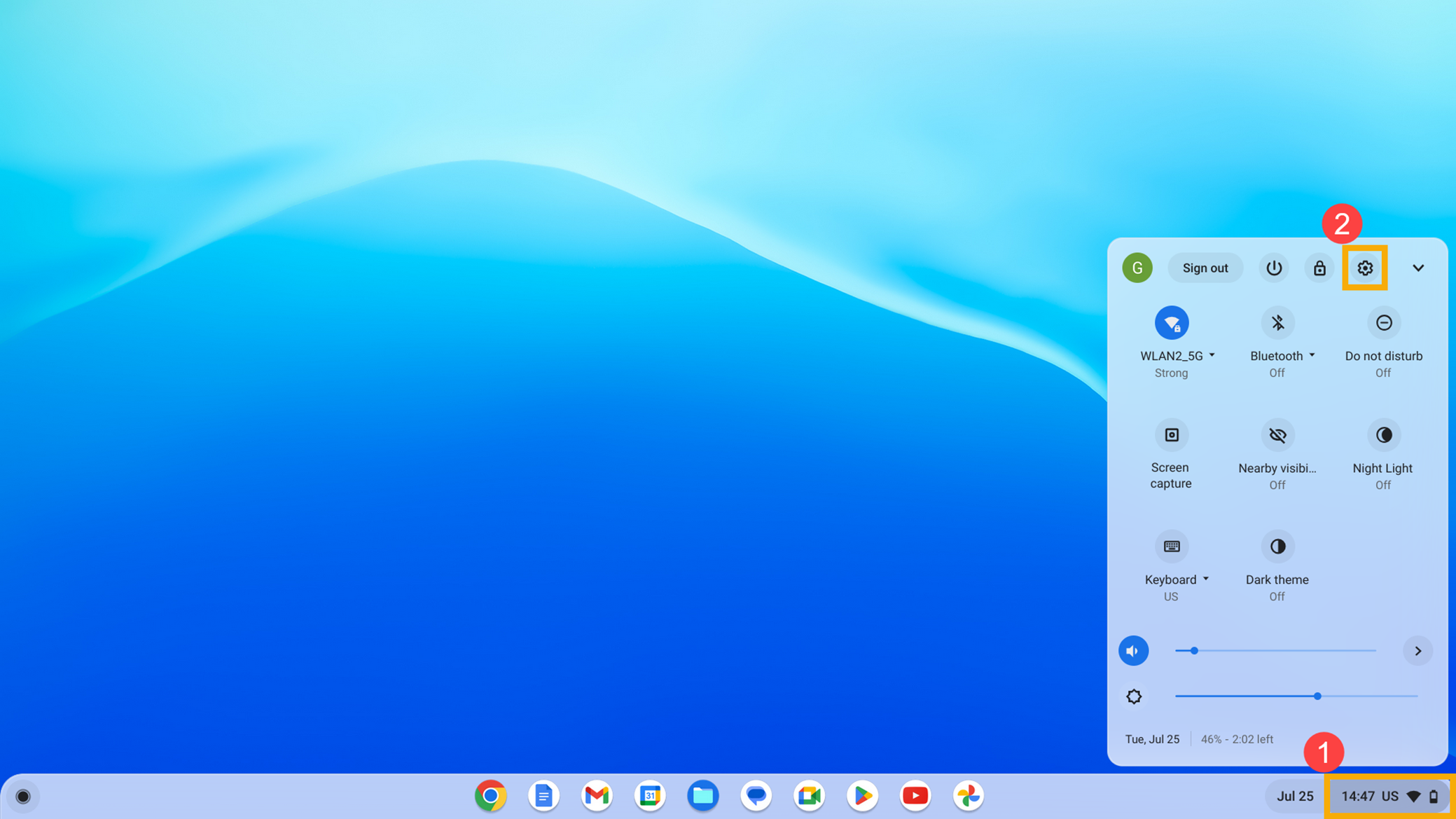
- Faceți clic pe [Dispozitiv]③, apoi faceți clic pe [Power]④.

- Asigurați-vă că setarea inactiv „On Battery” este setată la [Sleep]⑤ iar setarea "Repaos când capacul este închis" este setată la [Pornit]⑥.
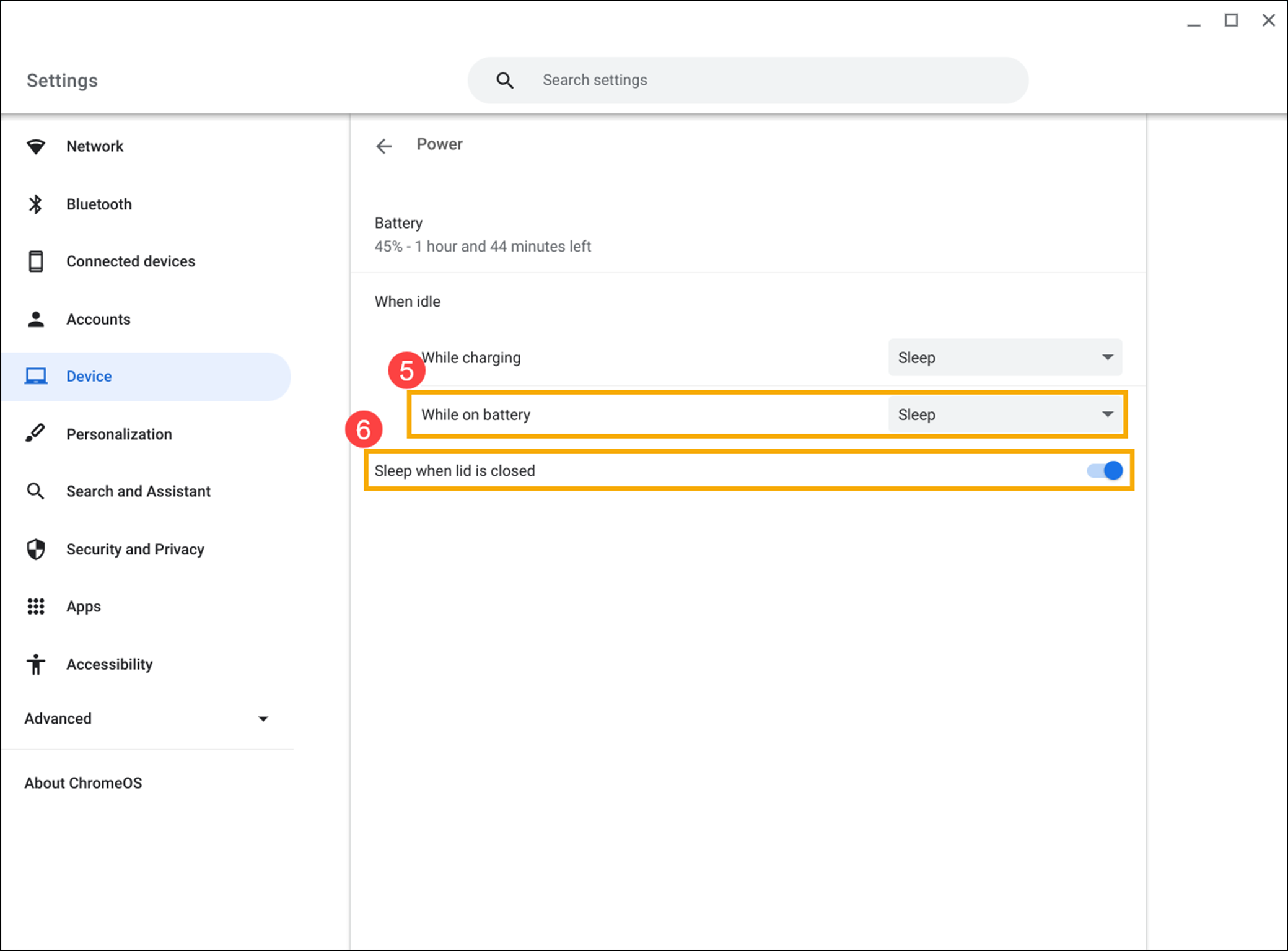
Când este inactiv, blocați ecranul
Înainte de a intra în modul de repaus, sistemul de operare Chrome nu oferă o setare configurabilă pentru a modifica timpul de intrare în modul de repaus. Pentru a optimiza utilizarea bateriei, puteți utiliza una dintre următoarele trei metode pentru a iniția blocarea ecranului pe Chromebook. În plus, blocarea ecranului oferă un nivel suplimentar de securitate..
- Apăsați combinația tastei Căutare
 + L, sau tasta Lansator
+ L, sau tasta Lansator + L de pe tastatura.
+ L de pe tastatura.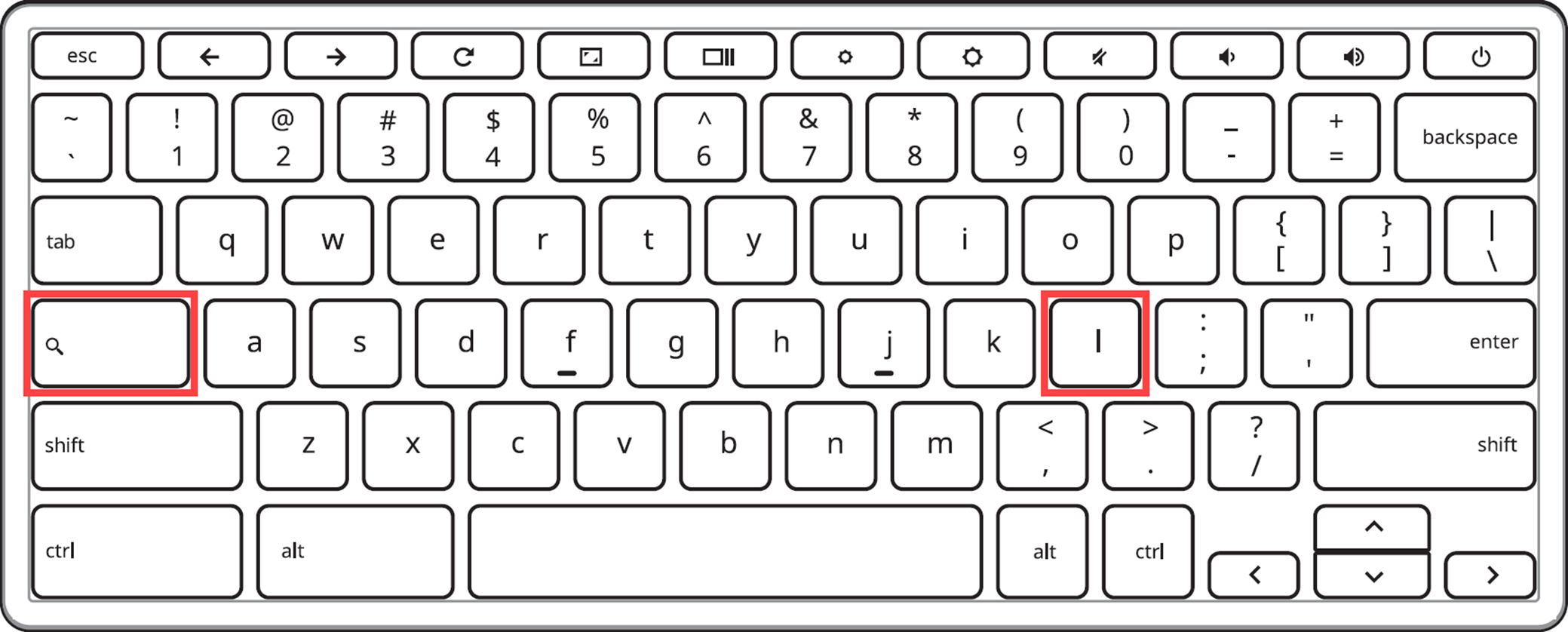
- Faceți clic pe [Bara de stare]① situată în colțul din dreapta jos al ecranului Chromebookului, apoi faceți clic pe pictograma [Lock]
 ②.
②. 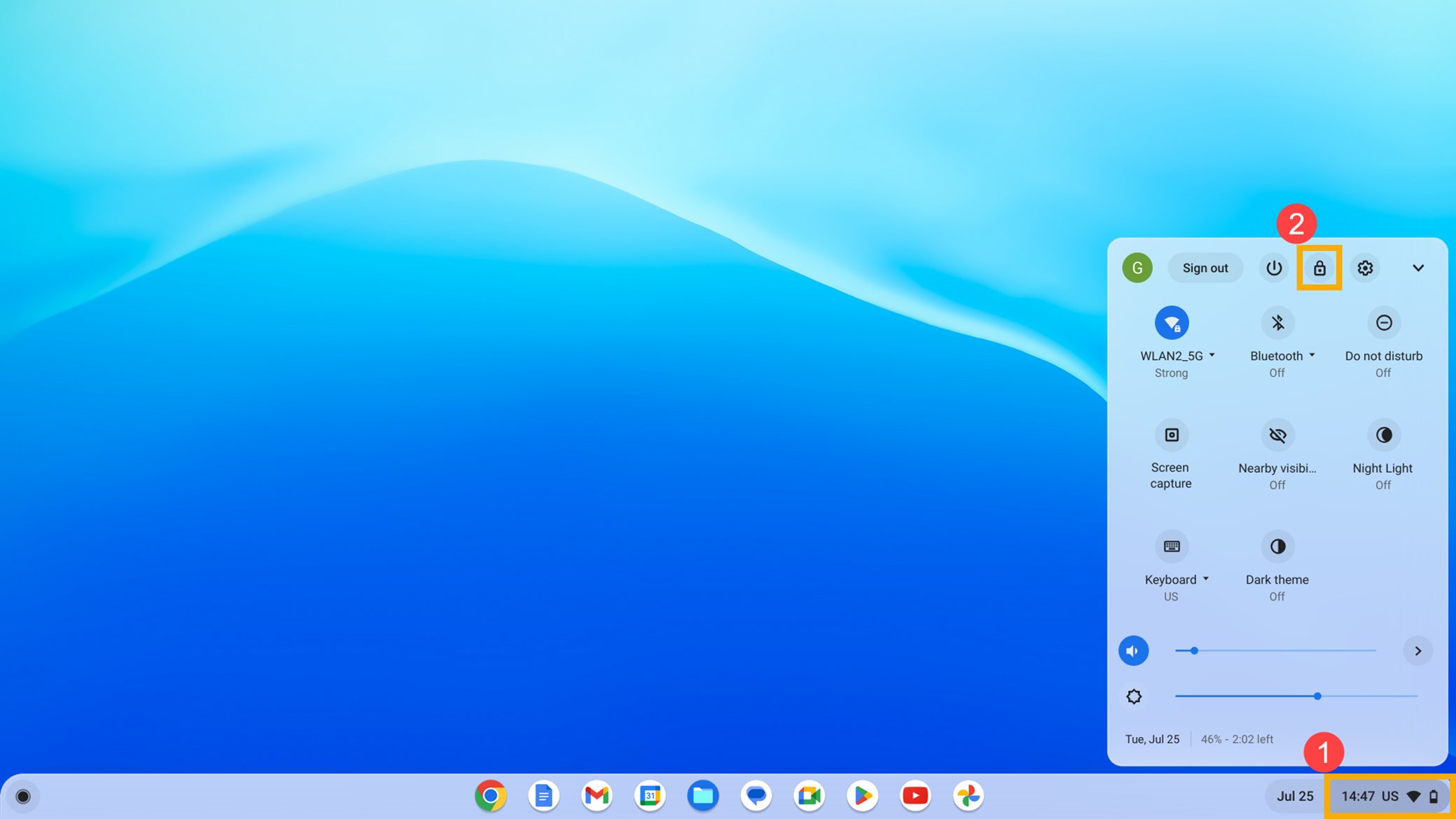
- Faceți clic pe [Bara de stare]①, apoi clic pe [Setari]
 ②.
②. 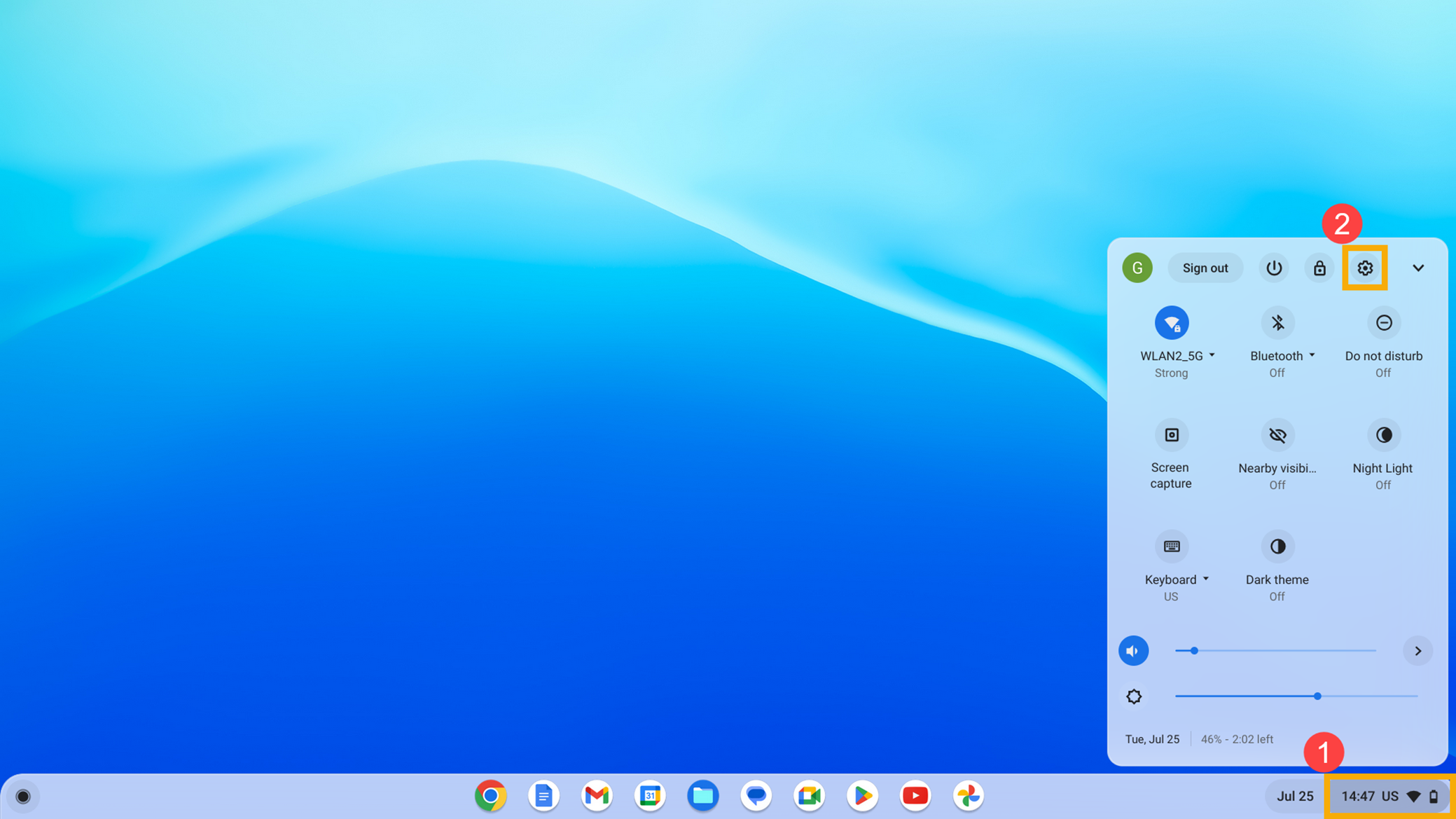
Faceți clic pe [Securitate și confidențialitate]③ și faceți clic pe [Ecran de blocare și conectare]④.
Setați opțiunea „Blocare când dormi sau capacul este închis” la [Pornit]⑤.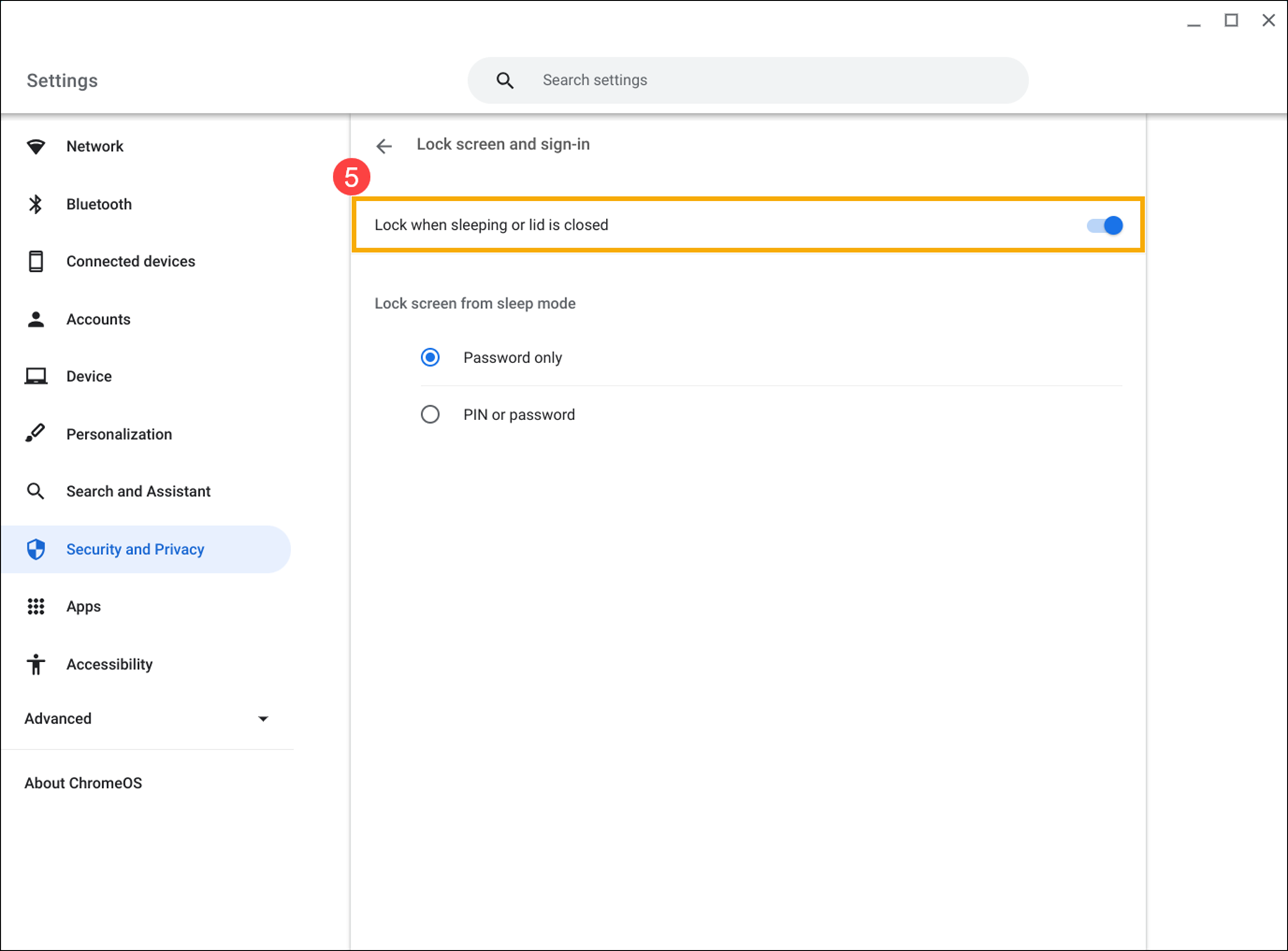
Închideți aplicațiile inutile
Cele mai multe pagini web și aplicații se actualizează frecvent în fundal pentru a oferi cele mai recente informații. Dacă aveți prea multe aplicații deschise simultan, puteți consuma resurse de sistem și poate epuiza bateria Chromebookului mai repede decât de obicei. Puteți închide aplicațiile care nu mai sunt utilizate sau care nu mai sunt necesare pentru a prelungi durata de viață a bateriei.
Verificați informațiile despre baterie folosind aplicația „Diagnosticare”.
Utilizând aplicația „Diagnosticare” încorporată a sistemului de operare Chrome, puteți verifica detaliile legate de baterie, cum ar fi durata de viață a bateriei, numărul de cicluri și fluxul de curent. Vă rugăm să urmați pașii de mai jos:
Pentru informații mai detaliate despre aplicația „Diagnosticare”, puteți consulta următorul articol: Funcția de diagnosticare pe sistemul de operare Chrome.
- Faceți clic pe [Bara de stare]① situată în colțul din dreapta jos al ecranului, apoi selectați[Setari]
 ②.
②. 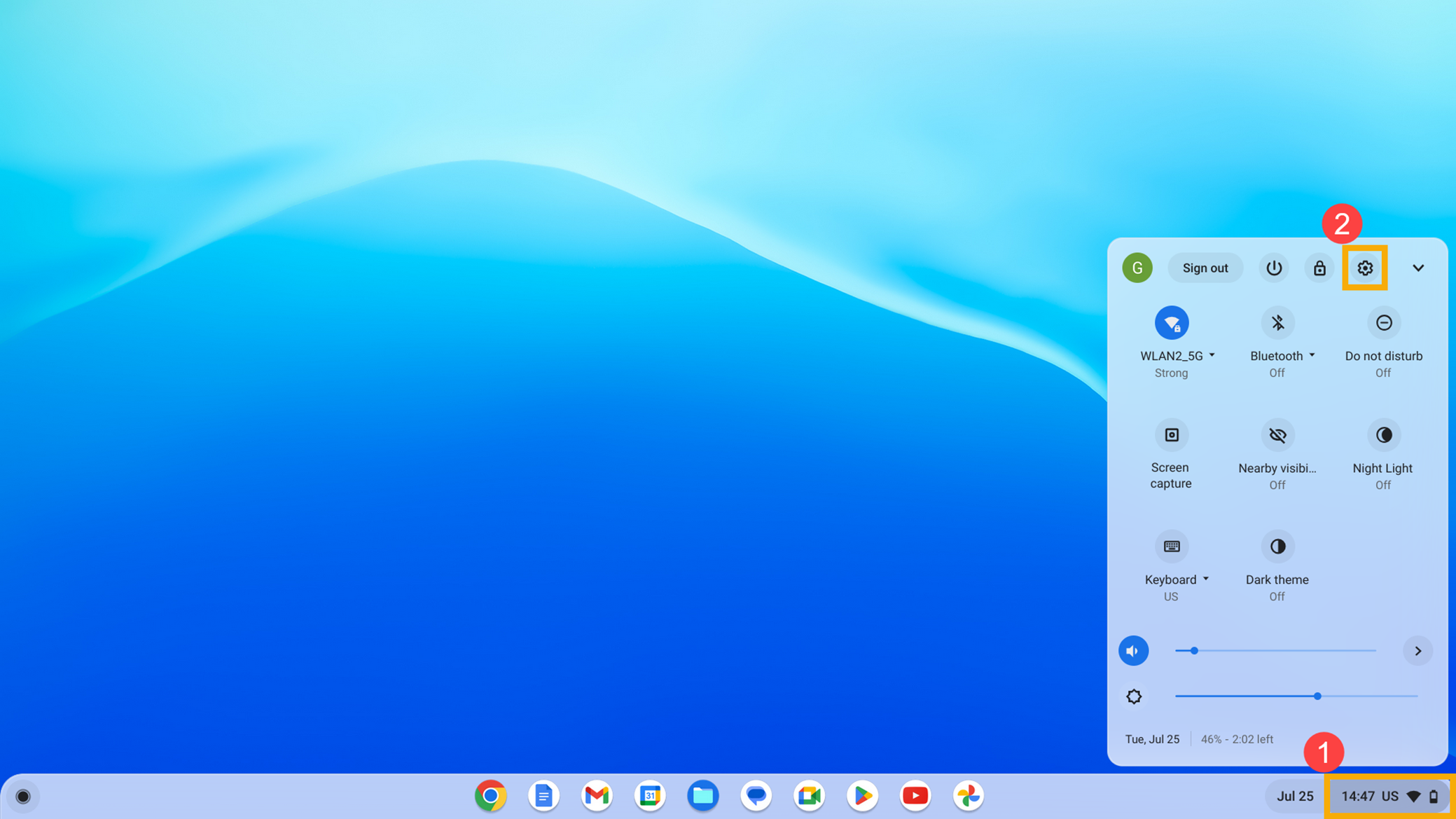
- Faceți clic pe [Despre ChromeOS]③, apoi faceți clic pe [Diagnosticare]④.
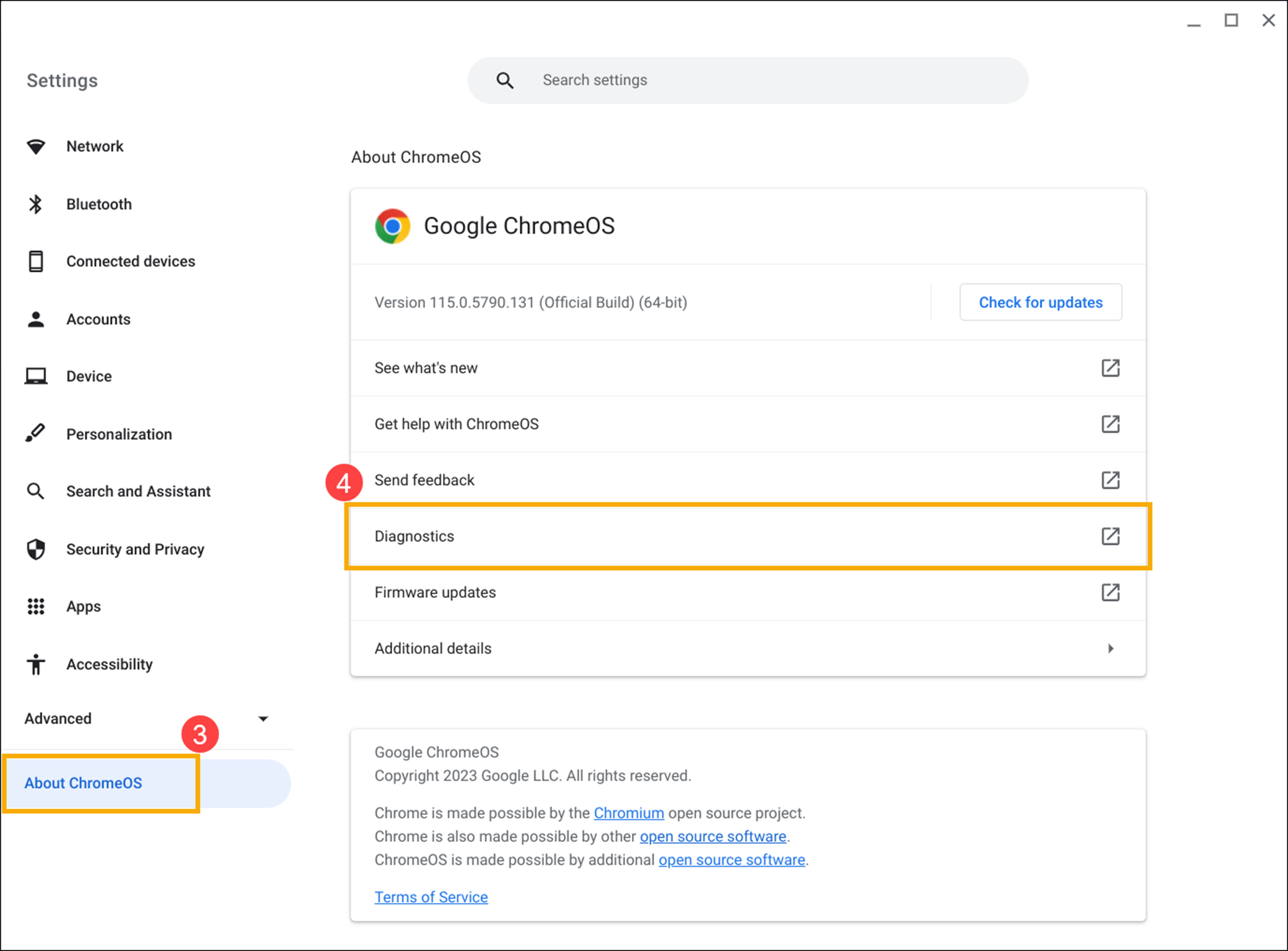
- În categoria baterie, veți găsi informații despre starea de sănătate a bateriei și numărul total de cicluri de încărcare finalizate.
Notă: starea de sănătate a bateriei tinde să scadă odată cu utilizarea în timp. Dacă observați nereguli în starea de sănătate a bateriei, vă recomandăm să vizitați un centru de service autorizat ASUS pentru o evaluare detaliată.
Dacă problema dvs. rămâne nerezolvată, vă rugăm să contactați centrul de asistență pentru clienți ASUS pentru asistență suplimentară.